ჩართეთ Chrome მოქმედებები Google Chrome 87-ში
როგორ ჩართოთ Chrome მოქმედებები Google Chrome 87-ში
ცოტა ხნის წინ გამოვიდა Google Chrome 87 არის მთავარი ეტაპი მისი განვითარების ისტორიაში. იგი მოიცავს ახალ ფუნქციებს და ასევე გააჩნია გაუმჯობესებები შესრულების და მეხსიერების მართვაში. Chrome-ის სწრაფი მოქმედებები არის ბრაუზერის ერთ-ერთი ახალი ფუნქცია. ეს ფუნქცია საშუალებას გაძლევთ სწრაფად შეხვიდეთ ბრაუზერის რამდენიმე პარამეტრზე პირდაპირ მისამართების ზოლიდან, კონფიდენციალურობის და უსაფრთხოების პარამეტრების გახსნის გარეშე. Google თანდათან რთავს ამ ფუნქციას სტაბილურ ფილიალში, რაც იმას ნიშნავს, რომ Chrome 87 დაინსტალირებულიც კი არის შანსი, რომ არ გქონდეთ Google Actions. თუ ის ჯერ არ არის თქვენთვის ხელმისაწვდომი, შეიძლება დაგჭირდეთ მისი იძულებით ჩართვა Chrome-ის სტაბილურ ვერსიაში.
რეკლამა
Google Chrome არის ყველაზე პოპულარული ვებ ბრაუზერი, რომელიც არსებობს ყველა ძირითადი პლატფორმისთვის, როგორიცაა Windows, Android და Linux. მას გააჩნია მძლავრი რენდერის ძრავა, რომელიც მხარს უჭერს ყველა თანამედროვე ვებ სტანდარტს.

ეს პოსტი გაჩვენებთ, თუ როგორ შეგიძლიათ ჩართოთ Chrome მოქმედებები in Google Chrome 87.
Chrome მოქმედებების ჩართვა Google Chrome 87-ში
- გახსენით Chrome ბრაუზერი.
- ტიპი
chrome://flags/#omnibox-pedal-suggestionsმისამართების ზოლში და დააჭირეთშედი. - აირჩიეთ
ჩართულიაჩამოსაშლელი სიიდან მარჯვნივ Omnibox Pedal წინადადებები ვარიანტი.
- ახლა, აკრიფეთ
chrome://flags/#omnibox-suggestion-button-rowმისამართების ზოლში და დააჭირეთშედი. - აირჩიეთ ჩართულია ჩამოსაშლელ სიაში გვერდით Omnibox შეთავაზების ღილაკის მწკრივი ვარიანტი.
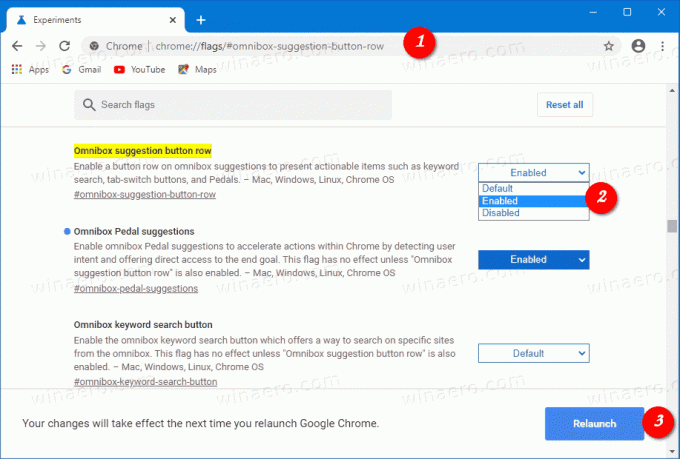
- მოთხოვნისას გადატვირთეთ Google Chrome.
ყველაფერი გაკეთებულია!
როგორ გამოვიყენოთ Chrome Actions
თუ მისამართების ზოლში აკრიფებთ „ისტორიის წაშლას“, შეთავაზების ზონაში გამოჩნდება ღილაკი „დათვალიერების მონაცემების გასუფთავება“.

მასზე დაჭერით იხსნება დათვალიერების მონაცემების გასუფთავება დიალოგური ფანჯარა. „ქეშის გასუფთავება“ ან „ქუქი-ფაილების წაშლა“ ასევე გამოიწვევს იგივე მოქმედებას.
ხელმისაწვდომი Chrome მოქმედებები
შემდეგი პირდაპირი მოქმედებები მხარდაჭერილია.
- ტიპი
ბრაუზერის განახლებაანგანაახლეთ google chromeრომ განაახლეთ Google Chrome. - ტიპის ტიპი
ინკოგნიტოანინკოგნიტო რეჟიმის გაშვებაახლის გასახსნელად ინკოგნიტო ფანჯარა. - ტიპი
პაროლების რედაქტირებაანგანაახლეთ სერთიფიკატებირედაქტირება შენახული პაროლები. - ტიპი
თარგმნე ესანთარგმნეთ ეს გვერდიღია ვებ გვერდის თარგმნა. - ტიპი
წაშალეთ ქუქიები,ისტორიის წაშლა, ანქეშის გაწმენდარომ დათვალიერების მონაცემების გასუფთავება. - ტიპი
საკრედიტო ბარათის რედაქტირებაანბარათის ინფორმაციის განახლებაშენახულის რედაქტირება გადახდის ბარათი.
მადლობა GeekerMag თავდასხმისთვის.

